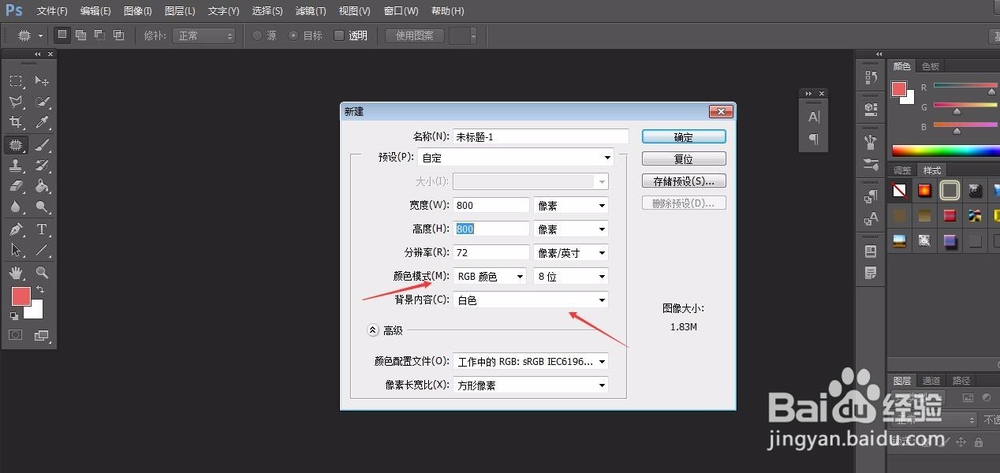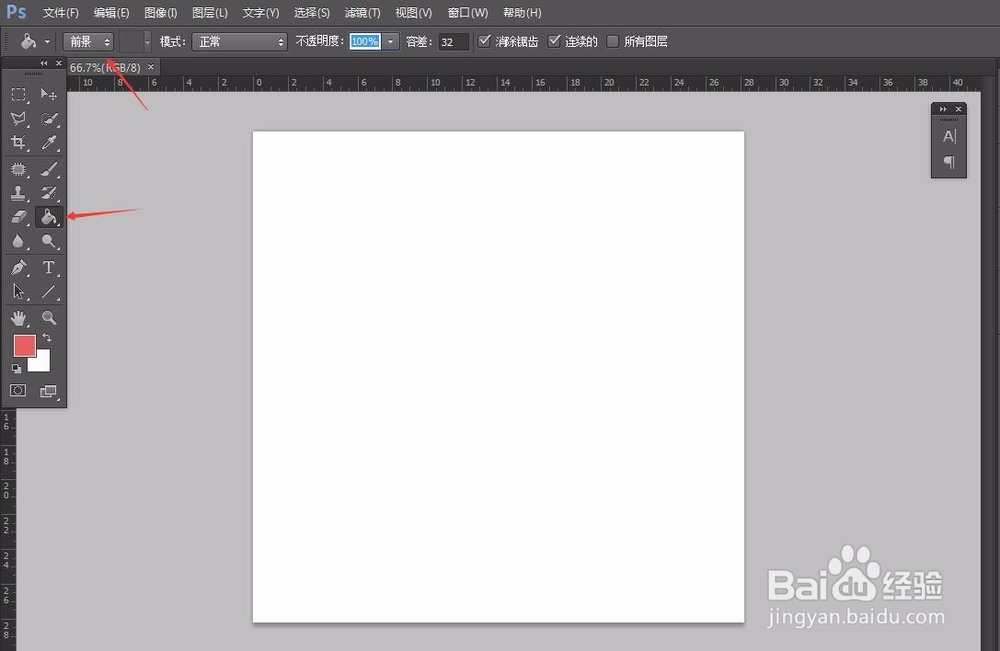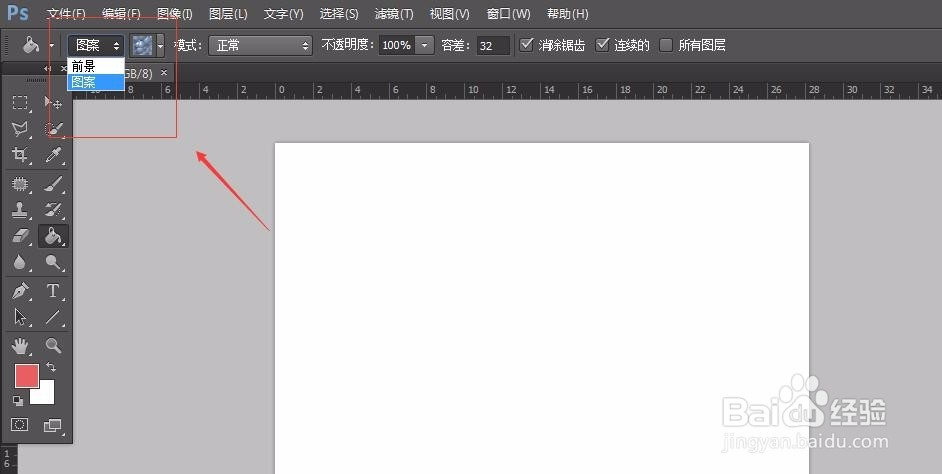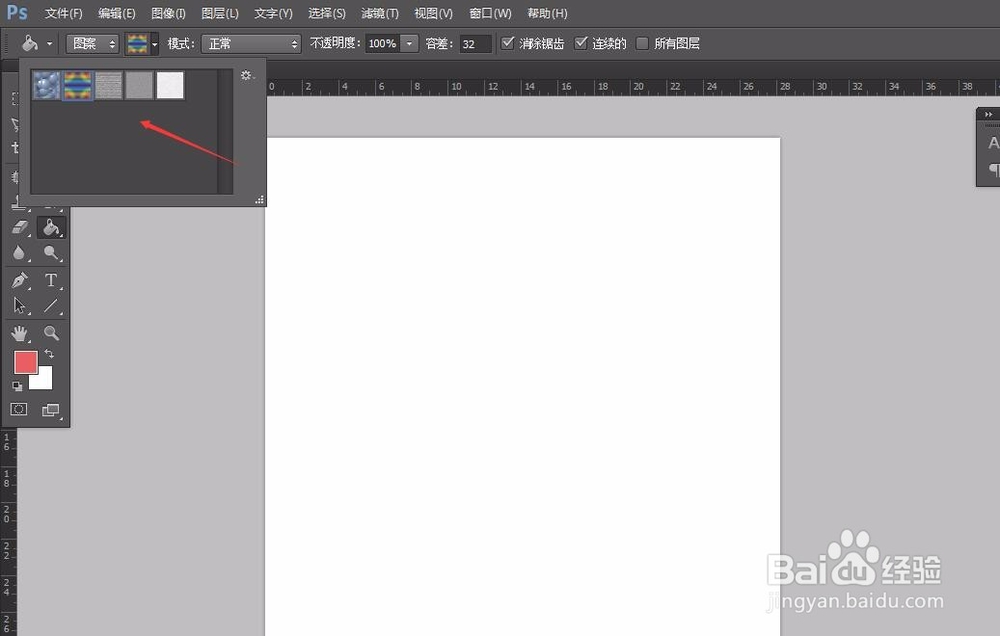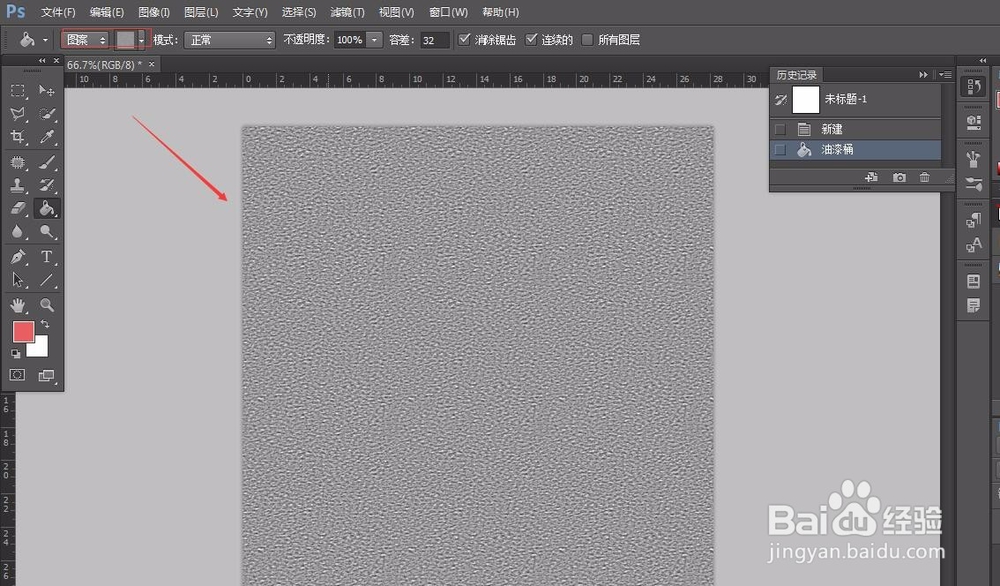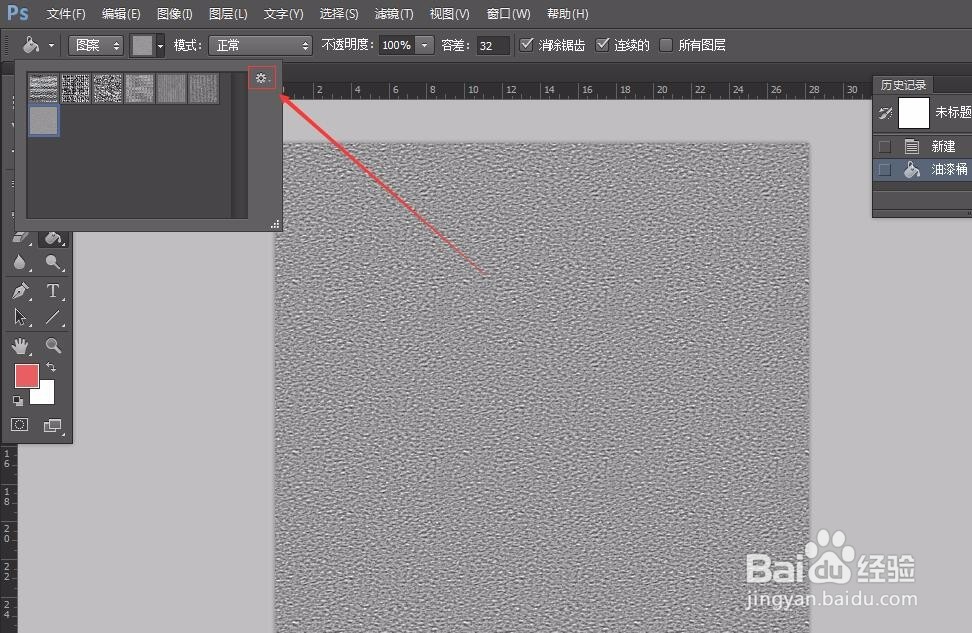ps怎么新建指定尺寸并填充图案
1、打开ps软件,在文件菜单选择新建;
2、输入指定的尺寸大小,颜色模式为RGB,分辨率为72;
3、选择左边工具栏的“油漆桶”按钮,选择填充的图案或者前景色或,
4、当选择图案之后,在图案素材库中选择需要填充的图案;
5、确认图案之后,当填充小图标移至画布中,右击填充即可;
6、若图案库没有想填充的图案,可在图案选择设置中,选择其他的图案,例如,艺术家画布,彩色纸,也可新建你所需图案填充;
声明:本网站引用、摘录或转载内容仅供网站访问者交流或参考,不代表本站立场,如存在版权或非法内容,请联系站长删除,联系邮箱:site.kefu@qq.com。
阅读量:55
阅读量:39
阅读量:66
阅读量:26
阅读量:90